Die Multiplattform-Telefone der Cisco IP-Telefon 6800-Serie
Die Multiplattform-Telefone der Cisco IP-Telefon 6800-Serie ermöglichen die einfache und sichere Sprachkommunikation. In der folgenden Abbildung sehen Sie (im Uhrzeigersinn von oben links):
-
Multiplattform-Telefon Cisco IP-Telefon 6841
-
Multiplattform-Telefon Cisco IP-Telefon 6851 mit Tastenerweiterungsmodul
-
Cisco Multiplattform-IP-Telefon 6851
-
Cisco Multiplattform-IP-Telefon 6861
-
Cisco Multiplattform-IP-Telefon 6871
-
Cisco Multiplattform-IP-Telefon 6821

|
Funktionen |
6821 |
6841 |
6851 |
6861 |
6871 |
|---|---|---|---|---|---|
|
Display |
Graustufen mit Beleuchtung |
Graustufen mit Beleuchtung |
Graustufen mit Beleuchtung |
Graustufen mit Beleuchtung |
Farbe |
|
Leitungen |
2 |
4 |
4 |
4 |
6 |
|
Festgelegte Funktionstasten |
9 (Siehe Hinweis unten) |
8 |
8 |
8 |
8 |
|
Power over Ethernet (PoE) |
Unterstützt |
Nicht unterstützt |
Unterstützt |
Nicht unterstützt |
Unterstützt |
| WLAN |
Nicht unterstützt |
Nicht unterstützt |
Nicht unterstützt |
Unterstützt |
Nicht unterstützt |
|
Unterstützung für ein Headset mit elektronischem Gabelschalter |
Nicht unterstützt |
Nicht unterstützt |
Unterstützt |
Unterstützt |
Unterstützt |
|
USB-Port |
Nicht unterstützt |
Nicht unterstützt |
Nicht unterstützt |
Nicht unterstützt |
Unterstützt |
 Hinweis |
Bei den Multiplattform-Telefonen der Cisco IP-Telefon 6821-Serie sind viele Funktionen über die Softkeys anstatt über die Hardkeys verfügbar. |
Das Telefon muss mit einem Netzwerk verbunden und konfiguriert sein, um auf ein Anrufsteuerungssystem zuzugreifen. Die Telefone unterstützen abhängig vom Anrufsteuerungssystem viele Funktionen und Features. Auf Ihrem Telefon sind möglicherweise nicht alle Funktionen verfügbar, die davon abhängig sind, wie der Administrator das Telefon konfiguriert hat.
Einige Funktionen, die zum Telefon hinzugefügt werden, erfordern möglicherweise Leitungstasten. Jede Leitungstaste auf dem Telefon kann nur jeweils eine Funktion (beispielsweise eine Leitung oder Kurzwahl) unterstützen. Wenn die Leitungstasten bereits verwendet werden, werden auf dem Telefon keine zusätzlichen Funktionen angezeigt.
 Hinweis |
Dieses Dokument behandelt nicht die DECT-Telefone. |
Unterstützte Funktionen
In diesem Dokument werden alle Funktionen beschrieben, die das Gerät unterstützt. Möglicherweise werden jedoch nicht alle Funktionen mit Ihrer aktuellen Konfiguration unterstützt. Informationen zu den unterstützten Funktionen erhalten Sie von Ihrem Dienstanbieter oder Administrator.



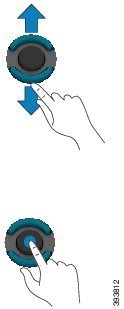 , 6841, 6851, 6861 und 6871:
, 6841, 6851, 6861 und 6871: 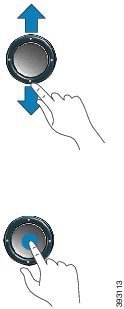
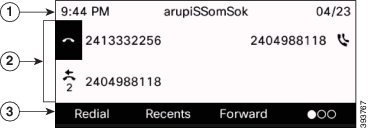









 Feedback
Feedback